Bilgisayarınızı başlatmaya çalıştığınızda BIOS ekranında önyükleme (boot) sürücünüzün görünmediğini fark etmek endişe verici olabilir. Bu sorun, bilgisayarın işletim sistemini başlatamamasına ve kullanım dışı kalmasına yol açar. Neyse ki, bu problem genellikle çözülebilir ve adım adım ilerleyerek bilgisayarınızı tekrar çalışır hale getirebilirsiniz. Bu rehberde, en yaygın nedenlerden başlayıp daha ileri düzey çözümlere kadar denenmiş yöntemleri bulacaksınız.
Article Summary
- Quick Summary: BIOS’ta önyükleme sürücüsünün görünmemesi sorununu genellikle bağlantıları kontrol ederek, BIOS ayarlarını düzenleyerek ve gerekirse otomatik onarım araçları kullanarak çözebilirsiniz.
- Read Time: Approx. 5-7 minutes.
- Key Takeaway: Sorunun kökeni donanım bağlantılarından BIOS yapılandırmasına kadar uzanabilir; sistematik olarak tüm adımları denemek önemlidir.
Fiziksel Bağlantıları Kontrol Edin
Öncelikle, önyükleme sürücünüzün bilgisayarınıza düzgün şekilde bağlı olduğundan emin olun. Zaman zaman, özellikle masaüstü bilgisayarlarda veya yakın zamanda bir donanım değişikliği yapıldıysa, kablolar gevşeyebilir veya tamamen çıkabilir. Bilgisayarınızı kapatıp fişini çekin. Kasanın kapağını açarak sabit disk veya SSD’nin güç ve veri kablolarını hem sürücü hem de anakart tarafında sıkıca takılı olduğundan emin olun. Dizüstü bilgisayarlarda ise, sabit diskin yuvasına tam oturduğundan ve bağlantının sağlam olduğundan emin olun.
Note: Bilgisayarınızın içini açmadan önce mutlaka güç kablosunu çıkarın ve statik elektrikten korunmak için metal bir yüzeye dokunun.
BIOS’ta Önyükleme Sırasını Kontrol ve Düzeltme
Çoğu zaman, BIOS ayarlarında önyükleme sırası yanlış yapılandırılmış olabilir. Bilgisayarınızı başlatırken DEL, F2 veya F10 gibi tuşlara basarak BIOS/UEFI menüsüne girin (anakart modelinize göre değişebilir). Burada, Boot veya Önyükleme sekmesini bulun ve önyükleme sürücünüzün (genellikle HDD, SSD veya NVMe olarak görünür) ilk sırada olduğundan emin olun. Değilse, ilgili seçeneği seçip önyükleme sırasını değiştirin. Ayarları kaydedip çıkın ve bilgisayarınızı yeniden başlatın.
Eğer BIOS’ta sürücünüz hiç görünmüyorsa, donanım bağlantılarını tekrar gözden geçirin veya bir sonraki adıma geçin.
BIOS Ayarlarını Varsayılana Sıfırlayın
Yanlış yapılandırılmış BIOS ayarları, önyükleme sürücüsünün algılanmamasına neden olabilir. BIOS menüsüne tekrar girin ve Load Optimized Defaults veya Load Setup Defaults seçeneğini bulun. Bu, tüm ayarları fabrika varsayılanına döndürecektir. Değişiklikleri kaydedip çıkın ve bilgisayarınızı yeniden başlatın. Çoğu durumda, bu işlem sürücünün tekrar görünmesini sağlar.
Sürücü Sağlığını ve Bağlantı Noktalarını Test Edin
Sürücünüzde fiziksel bir arıza olup olmadığını anlamak için başka bir SATA/NVMe portunu veya farklı bir kabloyu deneyin. Eğer imkanınız varsa, sürücüyü başka bir bilgisayara bağlayarak algılanıp algılanmadığını kontrol edin. Sürücü başka bir sistemde de görünmüyorsa, donanım arızası olasılığı yüksektir. Böyle bir durumda, SSD/HDD sorun giderme rehberlerinden yararlanabilirsiniz.
Otomatik Onarım ve Sistem Taraması Gerçekleştirin
Eğer sürücünüz bağlantı ve BIOS ayarlarında görünüyorsa ancak Windows başlatılamıyorsa, sistem dosyalarında veya önyükleme sektöründe bir bozulma olabilir. Windows kurulum medyasıyla bilgisayarınızı başlatıp Bilgisayarınızı Onarın seçeneğine tıklayın. Ardından, Komut İstemini açarak aşağıdaki komutları sırasıyla girin:
bootrec /fixmbrbootrec /fixbootbootrec /scanosbootrec /rebuildbcd
Bu komutlar önyükleme sektörünü ve önyükleme yapılandırmasını onaracaktır. İşlem tamamlandıktan sonra bilgisayarınızı yeniden başlatın.
‘BIOS’ta önyükleme sürücüsü görünmüyor sorununu düzelt’ için Önerilen Çözüm
‘BIOS’ta önyükleme sürücüsü görünmüyor sorununu düzelt’ sorununa daha doğrudan bir çözüm için otomatik bir araç kullanmayı düşünün. Outbyte, bu belirli hataya yol açabilen temel Windows sorunlarını güvenle tarayıp onarmak üzere tasarlanmıştır ve elle sorun gidermeye harcayacağınız zamandan tasarruf etmenizi sağlar.
BIOS Güncellemesi Yapmayı Düşünün
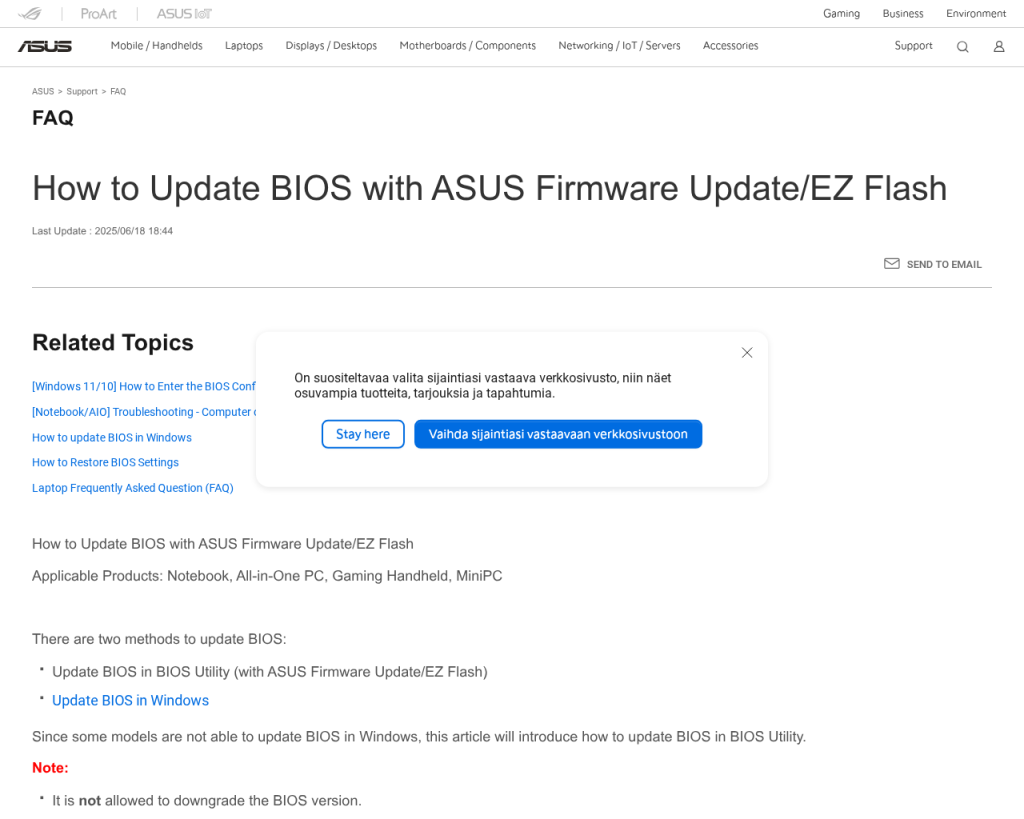
Nadir de olsa, eski veya hatalı bir BIOS sürümü, yeni nesil depolama aygıtlarını algılayamayabilir. Anakart üreticinizin resmi destek sitesinden BIOS güncelleme talimatlarını takip ederek en son sürüme geçiş yapabilirsiniz. Ancak, BIOS güncellemesi riskli bir işlemdir; yanlış yapılırsa anakartınız kullanılamaz hale gelebilir. Bu adımı yalnızca diğer tüm yöntemler işe yaramazsa ve sürücünüzün donanımsal olarak sağlam olduğundan eminseniz uygulayın.
Gelişmiş: Disk Yönetimi ile Sürücüyü Kontrol Edin
Windows’a erişebiliyorsanız, Disk Yönetimi’ni açarak (Başlat menüsüne diskmgmt.msc yazıp Enter’a basın) sürücünüzün burada listelenip listelenmediğini kontrol edin. Sürücü görünüyorsa ancak bir harf atanmadıysa, sağ tıklayıp Sürücü Harfi ve Yolu Değiştir seçeneğiyle bir harf atayabilirsiniz. Sürücü burada da görünmüyorsa, harici disk tanınmıyor sorunları için ek çözümler deneyebilirsiniz.
Son Çare: Verilerinizi Yedekleyin ve Windows’u Yeniden Kurun
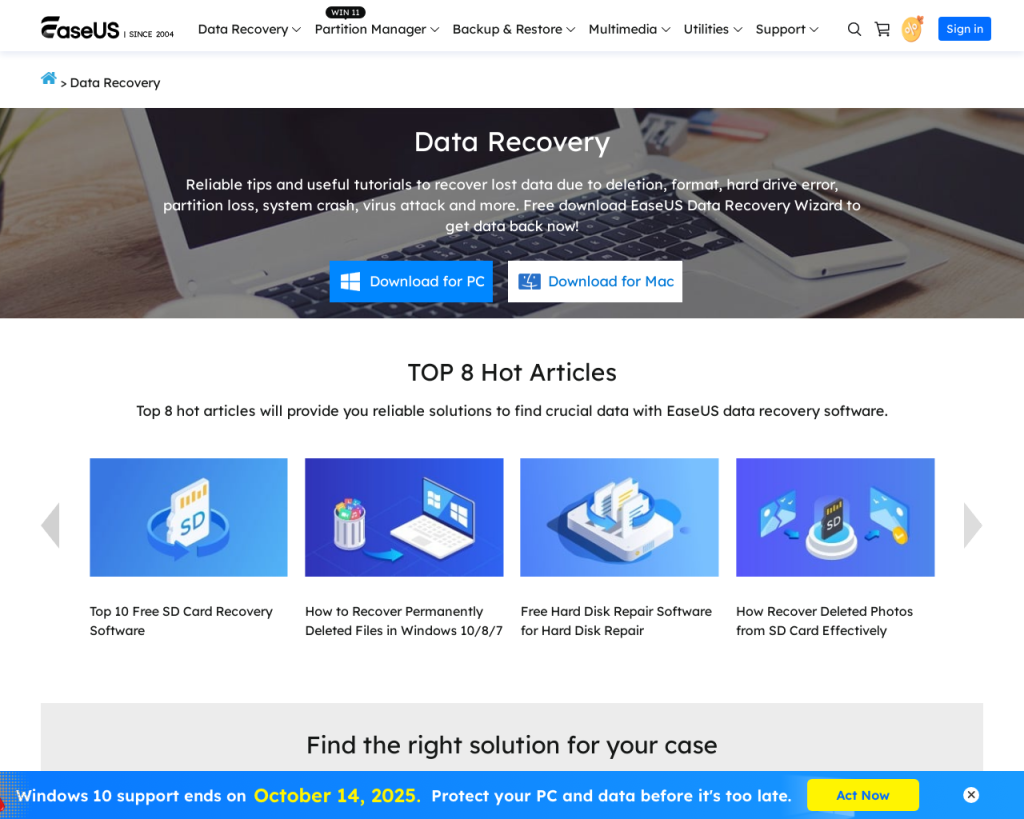
Yukarıdaki adımların hiçbiri sorununuzu çözmediyse ve sürücünüzde fiziksel bir arıza yoksa, Windows’u yeniden yüklemek gerekebilir. Bu işlem öncesinde, mümkünse veri kurtarma araçları ile önemli dosyalarınızı yedekleyin. Ardından, Windows kurulum medyasını kullanarak temiz kurulum gerçekleştirin. Kurulum sırasında sürücünüz listelenmiyorsa, sürücü üreticisinin web sitesinden SATA/NVMe sürücüleri indirip yüklemeyi deneyin.
Sonuç ve Ana Noktalar
BIOS’ta önyükleme sürücüsünün görünmemesi, basit bir bağlantı hatasından karmaşık sistem sorunlarına kadar pek çok nedenden kaynaklanabilir. En güvenli yol, donanım bağlantılarını ve BIOS ayarlarını dikkatlice kontrol etmek, ardından yazılımsal onarım yöntemlerine geçmektir. Eğer sistemsel hatalar devam ediyorsa, Outbyte gibi otomatik onarım araçlarını kullanmak zaman kazandırabilir. Ayrıca, Windows’un güvenlik ve sistem sorunlarıyla ilgili diğer rehberlerimize de göz atabilirsiniz.
Unutmayın: Her adımı dikkatlice uygulamak, verilerinizi korumanıza ve bilgisayarınızı tekrar sorunsuzca kullanmanıza yardımcı olacaktır. Eğer hala sorun yaşıyorsanız, profesyonel destek almaktan çekinmeyin.
